Cara Mengubah Navigasi Menu WordPress Anda
Diterbitkan: 2022-10-14Jika Anda ingin mengubah navigasi menu di template WordPress Anda, ada beberapa langkah yang perlu Anda ikuti. Pertama, Anda harus masuk ke akun WordPress Anda dan pergi ke tab 'Tampilan'. Dari sana, Anda harus memilih opsi 'Menus'. Setelah Anda berada di bagian 'Menus', Anda dapat mulai mengedit navigasi menu Anda. Anda dapat menambahkan item menu baru, mengganti nama yang sudah ada, atau bahkan menghapus item yang tidak Anda perlukan lagi. Setelah Anda selesai membuat perubahan, jangan lupa untuk menyimpannya.
Di WP Upgrader, Anda akan belajar cara mengedit menu WordPress dalam proses langkah demi langkah. Di menu sebelah kiri, klik 'Menus'. Menu ini dapat ditemukan di situs WordPress Anda. Dengan mengeklik 'Pilih menu untuk diedit', Anda dapat mengubah menu. Bagian berikut akan memandu Anda melalui cara menambahkan item menu ke menu WordPress Anda. Untuk membuka tautan ke situs web eksternal di jendela baru, pilih 'Jendela atau tab baru' di bawah 'Target tautan'. Dengan memilih pengaturan Menu dari menu drop-down menu, Anda dapat menentukan bagian mana dari situs WordPress yang akan menampilkan menu.
Proses yang sama dapat digunakan untuk menambahkan item menu normal; namun, saat menyeret item ke lokasi yang diinginkan, Anda menyeretnya ke kanan, bukan ke kiri. Mode pratinjau langsung memungkinkan Anda melihat perubahan yang dibuat pada menu saat terjadi. Saat mengubah item menu atau lokasi, Anda dapat melihat hasil langsung dari perubahan tersebut. Ini mudah dilakukan jika tema Anda mendukung dukungan widget di footer. Untuk menampilkan menu yang Anda inginkan, klik segitiga di samping 'Menu khusus', lalu pilih. Setelah itu, Anda mengklik 'Simpan', dan itu akan muncul sebagai menu yang berfungsi.
Bagaimana Saya Mengubah Bilah Navigasi Di Situs Web Saya?
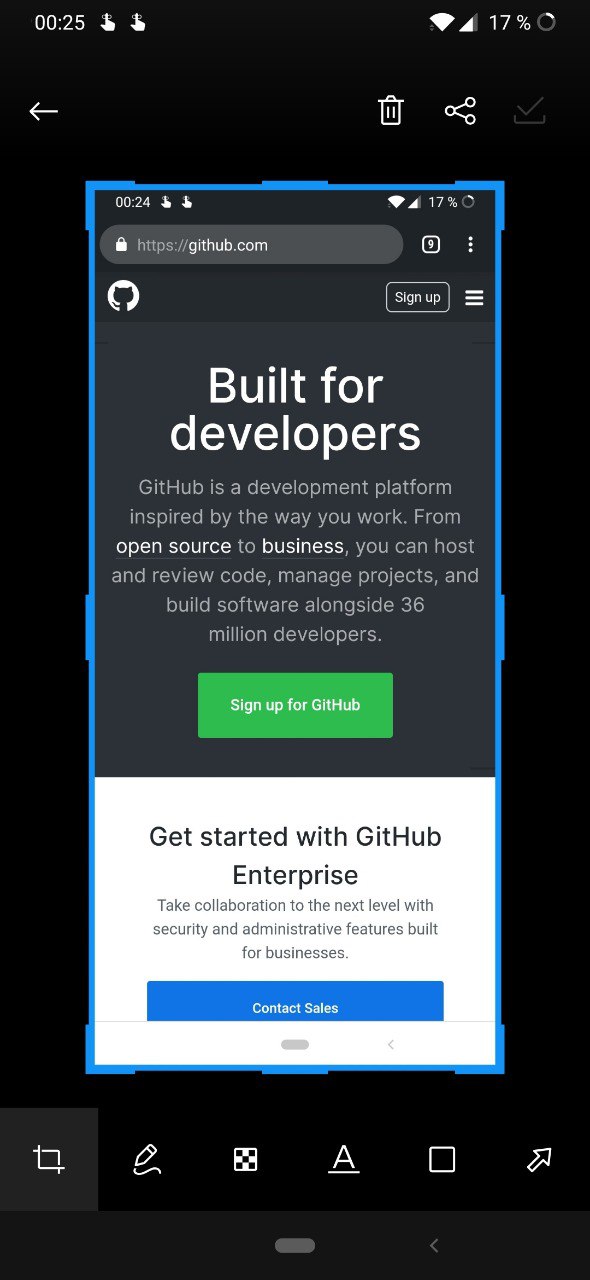
Tidak ada satu jawaban yang cocok untuk semua pertanyaan ini, karena proses untuk mengubah bilah navigasi di situs web dapat bervariasi tergantung pada platform atau perangkat lunak yang digunakan. Namun, beberapa tips tentang cara mengubah bilah navigasi di situs web meliputi: -Masuk ke panel kontrol situs web dan menavigasi ke bagian "Tampilan" atau "Desain" -Memilih templat atau tema bilah navigasi baru dari opsi yang tersedia -Jika membuat bilah navigasi khusus, menggunakan HTML atau CSS untuk mengkode bilah navigasi baru dan kemudian mengunggahnya ke situs web -Memastikan untuk menyimpan perubahan yang dibuat sebelum keluar dari panel kontrol
Bilah navigasi WordPress terletak jauh dari posting dan halaman. Itu tidak berarti menu Anda harus mengikuti nama yang sama dengan blog Anda; hanya karena halaman Anda disebut My Story to Fame tidak berarti harus mengikuti nama yang sama dengan blog Anda. Anda memiliki kemampuan untuk membuat navigasi yang melayani pembaca Anda selama Anda tidak membatasi judul halaman atau deskripsi posting Anda. Sistem navigasi yang mudah digunakan dan ditemukan harus berada di urutan teratas daftar. Bilah navigasi harus selalu ditempatkan di bagian atas atau bawah halaman. Ingatlah bahwa Anda harus merancang pengalaman seluler Anda untuk 'jari-jari besar'. Semakin Anda memegang tangan Anda semakin sedikit, semakin sedikit Anda harus.
Banyaknya Kegunaan Navigasi Ba
Bilah navigasi juga dapat berupa satu gambar yang berisi beberapa pilihan (lihat peta gambar), dan dapat digunakan untuk menautkan pengguna ke bagian situs web. Itu terletak di sudut kanan atas layar, di sudut kanan atas layar, di sudut kanan atas, di sudut kanan atas.
Menu Navigasi WordPress
Menu navigasi WordPress adalah menu yang dibuat dengan Sistem Menu WordPress . Menu dibuat menggunakan Sistem Menu WordPress.
Berikut ini adalah panduan pemula untuk menambahkan menu navigasi ke WordPress. Dalam posting ini, saya akan menunjukkan cara membuat menu navigasi unik dengan meletakkan semua yang Anda butuhkan. Untuk menambahkan menu ke WordPress, mudah untuk menavigasi melalui antarmuka yang cukup ramah pengguna yang tidak memerlukan pengkodean. Panduan ini akan memandu Anda melalui penambahan dan penghapusan item menu navigasi dari situs web Anda; itu juga akan berisi beberapa panduan umum. Anda dapat mencapai banyak hal dengan menambahkan dan mengatur ulang item menu. Setelah itu, Anda dapat memilih dari berbagai menu tarik-turun hingga level bersarang. Sebentar lagi, saya akan mendemonstrasikan cara kerja fungsi ini.

Pada artikel ini, kami akan menunjukkan cara menambahkan menu navigasi ke WordPress menggunakan antarmuka Menu khusus. Jenis tautan ini memungkinkan Anda untuk: Saya ingin membuat perubahan berikut: tautan khusus. Langkah pertama adalah membuat pratinjau langsung item menu Anda. Saat Anda menambahkan atau mengubah item di menu, pratinjau situs Anda akan diperbarui secara otomatis.
Cara Menambahkan Menu Sekunder ke Blog WordPress Anda
Buat menu navigasi untuk blog WordPress Anda hanya dalam beberapa langkah. Arahkan ke Penampilan di bagian atas halaman. Blok widget, serta Widget, dapat disertakan di salah satu bilah sisi Anda. Untuk membuat menu baru, pilih "Menu Kustom Saya" untuk sebuah lokasi, lalu pilih judul "Menu Sekunder" untuk lokasi tersebut. Kemudian, tambahkan beberapa item ke menu (misalnya, item Menu 1, item Menu 2, dan item Menu 3) dan simpan. Dimana menu utama dan menu sekunder? Saat Anda mengklik tautan di posting atau halaman WordPress, hierarki menu sekunder muncul. Ini biasanya ditemukan di footer halaman, tepat di bawah judul posting, dan di atas logo situs.
Menu Tampilan WordPress Di Template
Tampilan menu WordPress dalam template sangat mudah. Yang perlu Anda lakukan adalah pergi ke panel admin wordpress Anda dan klik pada tampilan. Kemudian klik menu dan buat menu baru. Beri nama menu Anda dan kemudian tambahkan halaman yang ingin Anda tampilkan di menu Anda. Terakhir, klik menu simpan.
Css Menu Navigasi WordPress
Menambahkan menu navigasi khusus ke situs WordPress Anda adalah cara yang bagus untuk meningkatkan keseluruhan tampilan dan nuansa situs Anda. Ada dua cara untuk menambahkan menu navigasi khusus ke situs WordPress Anda: melalui dasbor WordPress, atau dengan menambahkan menu navigasi khusus langsung ke kode tema Anda. Jika Anda ingin menambahkan menu navigasi khusus ke situs WordPress Anda melalui dasbor WordPress, Anda harus membuat menu baru terlebih dahulu. Untuk melakukan ini, masuk ke situs WordPress Anda, dan buka bagian "Tampilan". Dari sini, pilih opsi "Menus". Setelah Anda berada di bagian "Menus", Anda akan melihat bidang tempat Anda dapat memasukkan nama menu baru Anda. Beri nama menu Anda, lalu klik tombol “ Buat Menu ”. Setelah Anda membuat menu baru, Anda dapat menambahkan item ke dalamnya. Untuk melakukan ini, cukup klik tombol "Tambah Item", lalu pilih halaman atau posting yang ingin Anda tambahkan ke menu Anda. Setelah Anda menambahkan semua item yang Anda inginkan, klik tombol "Simpan Menu". Jika Anda ingin menambahkan menu navigasi kustom ke situs WordPress Anda dengan menambahkan menu navigasi kustom langsung ke kode tema Anda, hal pertama yang perlu Anda lakukan adalah membuka file "header.php" tema Anda. Setelah Anda membuka file ini, cari "
Setiap situs web, termasuk situs Anda, memiliki menu navigasi. Situs seperti ini harus dikunjungi dengan pengetahuan yang diperlukan. Ada dua metode untuk mengkonfigurasi menu navigasi. Plugin adalah metode penggunaan yang paling nyaman, sedangkan pengguna tingkat lanjut dapat membuat CSS mereka sendiri. Di bagian ini, kita akan membahas kedua metode tersebut. Jika Anda menggunakan situs web besar dengan bandwidth dan skala tinggi, Anda mungkin ingin mempertimbangkan hosting VPS. Anda juga dapat menambahkan kode navigasi secara manual ke tema WordPress Anda dengan membuka file CSS tema. Bagian terakhir dari panduan kami mengajarkan Anda cara menata menu navigasi WordPress menggunakan CSS.
Bagaimana Saya Menambahkan Menu Navigasi Kustom Ke Tema WordPress?
Sebelum Anda dapat menambahkan menu navigasi khusus, Anda harus terlebih dahulu mendaftarkannya di fungsi tema Anda, yang akan Anda lakukan dengan meneruskan kode ini ke tema. Add_action('init','WPB_custom_new_menu'); Sekarang Anda dapat mengakses Penampilan. Jika Anda ingin membuat atau mengedit menu baru, buka halaman menu admin WordPress.
Bagaimana Saya Menyesuaikan Gaya Menu Di WordPress?
Untuk menyesuaikan menu default situs web Anda, buka dashboard WordPress, pilih Appearance, lalu Menus. Anda harus terlebih dahulu menentukan nama menu sebelum mengklik tombol Create Menu. Setelah Anda membuatnya, Anda mungkin dapat menambahkan item menu Anda.
